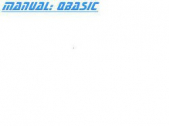Учебник фотографа

Учебник фотографа читать книгу онлайн
Учебник фотографа - пособие для начинающих фотографов, однако и опытные фотографы, найдут для себя много полезной и нужной информации. Автор делится своими секретами, о которых Вы и не слышали, и делается это очень профессионально, подробно, на примерах.
Внимание! Книга может содержать контент только для совершеннолетних. Для несовершеннолетних чтение данного контента СТРОГО ЗАПРЕЩЕНО! Если в книге присутствует наличие пропаганды ЛГБТ и другого, запрещенного контента - просьба написать на почту [email protected] для удаления материала
Поставлю себе «четверку», потому как фон я не сменил — ибо понимания, что туда поставить, нет. Была мысль вклеить двух ментов, один из которых кладет на плечо человеку руку, но картинки подходящего разрешения не оказалось. Для веб могу сотворить фотожабу, но в печать не потянет.
Контраст
Представьте себе картину: прекрасный зимний пейзаж, искрятся на снегу солнечные зайчики, перекатываются в лесу бугорки на солнышке, тени падают размеренно — так и хочется взять фотоаппарат и снять. Что вы, собственно и делаете… каково же будет ваше разочарование, когда увидите результат своей съемки — снег, конечно, будет белым (если только не собьется баланс белого), но вот только до оригинала не будет дотягивать.
Причина здесь в отсутствии контраста в изображении. Точнее, не просто контраста, а контраста довольно близко находящихся тонов и присутствие огромного количества серого. Ответ здесь прост — вас подставили ваши глаза, которые адаптируются к яркости снега и сами контраст «регулируют», подчеркивая объем находящихся вокруг объектов. Фотоаппарат же честно выдает положенные ему градации серого, даже не задумываясь о том, что ваши глаза в пейзаже усмотрели. Кстати, даже и не думайте, что причиной всему неправильно выбранный формат изображения — фотоаппарату совершенно наплевать, снимали вы в RAW или JPEG. Все дело в отсутствии контраста — тут либо плавный переход между перепадом яркостей, либо хороший контраст.

Если сильно не влезать в теорию, отсутствие контраста можно проиллюстрировать на примере двух серых полосок, одна из которых светлее другой — поставив их рядом, разницу между ними вы, конечно, увидите, но захочется большего. Для этого яркую надо сделать еще ярче, а темную еще темнее — тогда контраст между ними увеличится, что и делают в жизни наши глаза (между прочим, предел этому есть: чистый черный и чистый белый, между которыми контраст максимален). Не верите? Посмотрите на открытую коробку спичек, а потом выньте две из коробки и начните их внимательно разглядывать на однородном фоне, близком к ним по цвету — сразу увидите между ними разницу.
Мало контраста
Контраста обычно не хватает изображению с самого начала, причем самое противное здесь то, что вы никогда не знаете, где именно не хватает. Нет, можно, конечно, тупо увеличивать контраст у каждого изображения (например, через меню настроек JPEG в фотоаппарате) , и в 80% случаев это даст лучшие результаты, но всегда останутся те самые 20%, которые будут подгаживать картину в каждом пятом кадре. Хорошо, если он будет плохим — а если нет?
Говоря о квадратах, мы сравнили, по сути, только две линии (точки) из имеющихся в изображениях, а ведь их может быть гораздо больше — просто увеличив яркость светлой точки, мы сильно увеличим яркость тех, что еще светлее ее, а как мы сказали, предел здесь есть — при достижении ими белого, они все станут одного цвета (хотя изначально отличались). Другими словами, увеличив контраст в одном месте, мы потеряем его в другом. А потому, надо лишь знать, где терять.

У нас есть исходное изображение, участливо предоставленное нам нашим постоянным читателем Вадимом — для иллюстрации контраста оно подходит как нельзя лучше. Белая кошка и ужасный серый фон, который сам по себе является недостатком. Как вы понимаете, Вадим кошку как раз и увидел белой (особенно на фоне серого строительного окружения), потому что он там был и видел это своими глазами. Нам же его «белый» цвет кажется «так себе». Поясним — он сероватый с едва заметным оттенком, который местами чуть-чуть утягивает в голубой (это я не сам, а контрольные точки помогли, что вы на изображении видите). Отвлечемся от глаз — мы в такие не верим, потому поверим нашему читателю, которых их видел воочию. Кстати, такая кошка вторично по «Лучшему русскому фотоблогу» пробегала.
Гистограмма
Нашим глазам вторит и гистограмма, которая показывает, что черным в изображении и не пахнет, а белого в нем тоже никогда не было. Читать, кстати, ее просто: надо взять и все пикселы изображения раскидать по яркости от черного (слева) к белому (направо), причем, чем больше конкретной яркости (т.е. чем больше вес), тем выше будет линия. Получается, что примерно 20% возможного диапазона пустует, а ведь он не так богат — яркость имеет всего 256 уровней в 8-битном изображении (вариантов, то есть). Теперь мы знаем, какими пустотами можем пожертвовать, теперь давайте узнаем о цене, которую придется за это заплатить.
Мы можем вот этот «горб» гистограммы растянуть на всю ее ширину, избавившись от пустующих 20%, только обратите внимание, что там тоже есть короткие линии (почти точки) — с одной стороны, что было светло-серым, станет белым, что было темно серым, станет черным, и это хорошо( контраст появится), однако присутствующие точки пропадут, и это плохо( пропадет детализация— они станут черными и белыми, хотя изначально отличались от крайних точек, как в истории с квадратами). Что такое хорошо, и что такое плохо, мы вам сказали, а что с этим делать, в детстве каждый впитал по-своему — теперь пляшите сами, но учтите, что увеличивая контраст, вы всегда убиваете какие-то детали, пусть даже и малозаметные.
Способы создания контраста
Авто-уровни. Способ самый быстрый и оттого самый бестолковый (также как и команда яркость—контраст). Автоматически вырезает только пустующие куски гистограммы в трех каналах (часто даже цвет исправляет), оставляя те, что показывают >0, ничем не жертвуя, чтобы претензий у пользователя не возникало. Результат, в нашем простом случае, лучше, но до идеала далек. Сходный с ним авто-контрастчуть грубее, но, результаты похожие.
Уровни вручную. Здесь следует сделать небольшую оговорку — уровни лучше править не по основной гистограмме, а по гистограммам разных каналов. Часто бывает так, что в изображении слишком темный синий канал и нормальные красный и зеленый. Изображение тогда будет носить отчетливый желтоватый оттенок. Чтобы его исправить, достаточно поджать гистограмму синего канала с правой (светлой) части — грубо, но сработает. Результаты просто поджатия с обеих сторон будут похожи на автоматическую тоновую коррекцию (Auto levels), но руками можно обрезать лишнее — обычно по краям гистограммы видны узенькие полосочки толщиной в пиксел, которые для компьютера являются значимой информацией, и сам он их никогда не отрежет. В уровнях есть и центральный ползунок, который осветляет или затемняет конкретный канал, делая плотнее более светлые (затемняет, сдвиг вправо) или более темные (осветляет, сдвиг влево) пикселы изображения.

Кривые с пипетками (уровни с пипетками). Банальный подход к кривым, ничуть не уступающий аналогичной процедуре с уровнями и являющийся абсолютной их копией, так как уровни, по сути, — кривые с одной точкой посередине. Требуется установить самую черную и самую белую точки, чем мы зажимаем гистограмму с краев и повышаем контраст. Серая пипетка правит баланс белого, если кликнуть в серый. Кстати, белая пипетка не должна кликаться в блики — как раз они программой не учитываются. Результат похож на коррекцию уровней вручную, просто он более контрастный.
Кривые руками. Высший пилотаж и, в то же время, самый распространенный из способов работы с изображением, который присутствует во всех серьезных редакторах. Впрочем, кривые именно потому и называются кривыми, что их четыре штуки в RGB — одна общая и три по каналам, причем наиболее ценны именно последние три. Это огромное преимущество серьезного редактора — те инструменты, которые называются кривыми, к примеру, в LR или C1, лишь жалкое подобие, по эффекту сходное с уровнями. Кривые по каналам способны перераспределять яркости между красным и цианом, зеленым и малиновым, синим и желтым, создавая полноцветное изображение. Потянули точку вверх (строго) — добавили точке яркости (в красном канале она и соседние станут краснее). Если несильно углубляться в детали, достаточно создать S-образную кривую в каждом из каналов, в зависимости от того, что необходимо. Такая кривая подсвечивает светлые и затемняет темные зоны, в то же время усиливая контраст в средних тонах. Для этого можно использовать следующий метод: с нажатыми Ctrl+Shift кликнуть на светлую и темную точки, между которыми вы хотите увеличить контраст, после чего в каждом из каналов подвинуть верхнюю вверх (кликнули и стрелкой вверх тянете, так точнее), а нижнюю вниз.